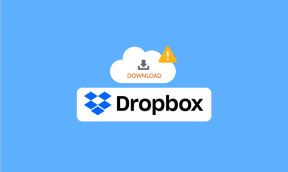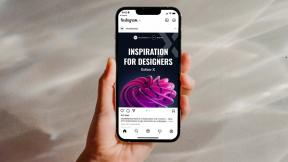Kaip naudoti VLC grotuvą „Amazon Fire TV Stick“.
Įvairios / / November 29, 2021
VLC medijos leistuvo pristatymo nereikia. Tai de facto daugelio pasirinkimas, norintis mėgautis vaizdo įrašais telefone ar darbalaukyje. Jei turite „Amazon Fire TV Stick“, į jį taip pat galite įkelti „VLC Player“. Naudojant VLC medijos leistuvą „Fire TV Stick“, galima leisti vaizdo įrašus iš išorinės saugyklos, integruoti kitas programas su VLC medijos leistuvu, kad turinys būtų paleistas tiesiai į programą.

VLC medijos leistuvas yra nemokamas ir palaiko visus failų formatus, įskaitant MPEG-2, MPEG-4, MKV, H.264, WMV ir MP3. Taip pat galite optimizuoti garso ir vaizdo atkūrimą pagal įrenginį ir palaikyti integraciją su srautinio perdavimo paslaugomis ir IPTV teikėjais. Skaitykite kartu ir sužinokite, kaip naudoti VLC grotuvą „Amazon Fire TV Stick“.
Taip pat „Guiding Tech“.
Įdiekite VLC grotuvą „Amazon Fire TV Stick“.
VLC grotuvas yra „Amazon App Store“. Tai reiškia, kad diegimo procesas yra gana paprastas, palyginti su šoniniu įkėlimu. Atlikite toliau nurodytus veiksmus.
Pastaba: Toliau pateiktame pavyzdyje „Fire TV Stick“ naudojame naują „Fire OS“ vartotojo sąsają. Jei negavote naujinimo, būtinai atnaujinkite OS į naujausią versiją nustatymų programoje.
1 žingsnis: Apsilankykite „Fire TV Stick“ namuose.

2 žingsnis: Eikite į meniu Rasti.
3 veiksmas: Pasirinkite Ieškoti.

4 veiksmas: Ieškokite VLC grotuvo naudodami virtualią klaviatūrą arba paprašykite Alexa ieškoti VLC.
5 veiksmas: Iš pasiūlymų pasirinkite VLC.

6 veiksmas: Atpažinkite programą naudodami garsųjį oranžinės spalvos eismo spurgą.
7 veiksmas: Toliau pateiktame meniu spustelėkite Gauti.
8 veiksmas: Per minutę ar dvi „Fire TV Stick“ atsisiųs programą.

Viskas. Sėkmingai įdiegėte VLC medijos leistuvą „Fire TV Stick“.
„Fire OS“ yra „Android“ pagrįsta šakutė. Galite lengvai įkelti VLC medijos leistuvo APK failą į „Fire TV Stick“ naudodami „Downloader“ programą. Tačiau kadangi programa yra oficialiai prieinama „Amazon App Store“, patartume jos laikytis, kad ateityje programa būtų atnaujinta sklandžiai.
Taip pat „Guiding Tech“.
Įdėkite VLC Media Player į pagrindinį ekraną
Yra tikimybė, kad „Fire TV Stick“ naudosite VLC grotuvą. Užuot nuolat eidami į programų meniu, kad atidarytumėte programą, galite įdėti ją tiesiai į pagrindinį ekraną.
Naudodami naująjį „Fire TV Stick“ vartotojo sąsają, vartotojai pagrindiniame ekrane gali prisegti iki šešių programų, kad būtų lengviau pasiekti. Atlikite toliau nurodytus veiksmus, kad pradiniame ekrane įkeltumėte VLC medijos leistuvą.
1 žingsnis: Atidarykite „Fire TV Stick“ pagrindinį puslapį.
2 žingsnis: Ilgai paspauskite „Fire TV Stick“ nuotolinio valdymo pulto mygtuką „Pagrindinis“.
3 veiksmas: Eikite į programų meniu.

4 veiksmas: Slinkite žemyn iki VLC programos.

5 veiksmas: Paspauskite parinkčių mygtuką nuotolinio valdymo pulte.

6 veiksmas: Šoniniame meniu pasirinkite Perkelti.
7 veiksmas: Perkelkite programą į viršų ir paspauskite Gerai.

Dabar galite lengvai pasiekti VLC medijos leistuvą tiesiai iš pagrindinio ekrano.
Kodėl jums reikia įdiegti „VLC Media Player“ „Fire TV Stick“.
VLC medijos leistuvas leidžia leisti bet kokią nuotrauką, vaizdo įrašą ar failą įrenginyje.
Tai nemokama, be jokių mokamų funkcijų.
Sąsajoje nėra erzinančių skelbimų.
Daugelis IPTV (Internet Protocol Television) programėlės leidžia pasirinkti VLC kaip numatytąjį medijos leistuvą. Naudodami VLC kaip išorinį vaizdo įrašų grotuvą taip pat sumažinsite skelbimų daugelyje programų ir APK.
Taip pat „Guiding Tech“.
VLC grotuvo apžvalga
Paleidus VLC medijos leistuvas paprašys suteikti atitinkamą leidimą pasiekti visus įrenginio failus ir aplankus. Programėlė pasveikins jus pagrindiniame ekrane su penkiomis parinktimis – Vaizdo įrašas, Garsas, Grojaraščiai, Naršymas ir Kita.

Vaizdo įrašų, garso ir grojaraščių meniu yra savaime suprantami. Naršymo meniu yra įdomus priedas. Galite naršyti įrenginyje esančius vietinius failus, pradėti srautinį perdavimą pridėdami atitinkamą tinklo adresą ir netgi prisijungti prie naujo serverio naudodami FTP arba SFTP informaciją.

Taip pat galite tinkinti vaizdo įrašų atkūrimo patirtį ir subtitrų išvaizdą VLC nustatymų meniu. Taip pat yra galimybė žaisti su garso nustatymais.

Meniu Išsamiau galite išvalyti duomenų bazės talpyklą, kad galėtumėte pradėti nuo nulio. Tai naudinga, kai dažnai susiduriate su programos trūkumais.
Pradėkite naudoti VLC grotuvą „Fire TV Stick“.
VLC grotuvas išlieka neprilygstamas. Tai tikrai skaitmeninis gelbėtojas dabartinėje eroje. Programa įstrigo prie savo šaknų ir toliau teikia neprilygstamą vaizdo įrašų žiūrėjimo patirtį visose OS. Pirmyn, atsisiųskite jį „Fire TV Stick“ ir pasidalykite savo patirtimi su VLC toliau pateiktame komentarų skyriuje.
Kitas: Ar jūsų „Fire TV Stick“ rodomas juodas ekranas? Perskaitykite toliau pateiktą įrašą, kad sužinotumėte, kaip išspręsti problemą.